3Dの多面体を作成します。
このエクステンションを選択すると、次のダイアログが表示されます。ダイアログには3つのタブがあり、作成するオブジェクトのモデルを最初のタブで定義します。
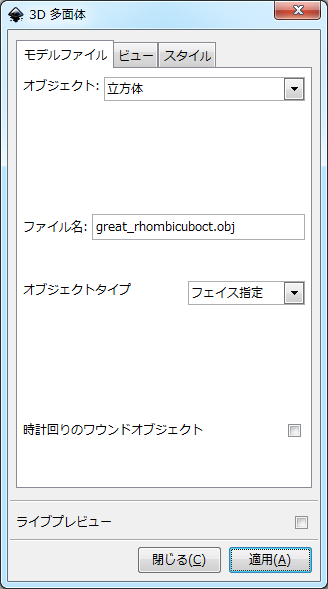
「オブジェクト」では次の16種類のうちから選択するか、「ファイルから読み込む」を選択します。
| 立方体 | 切頂立方体 | ねじれ立方体 | 立方8面体 |
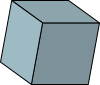 | 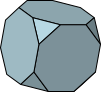 |  | 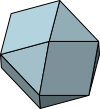 |
| 4面体 | 切頂4面体 | 8面体 | 切頂8面体 |
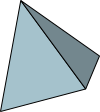 | 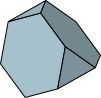 | 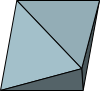 | 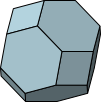 |
| 20面体 | 切頂20面体 | 小2重3角20・ 12面体の双対 | 12面体 |
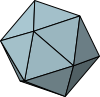 | 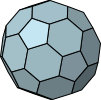 |  | 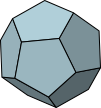 |
| 切頂12面体 | ねじれ12面体 | 大12面体 | 星形大12面体 |
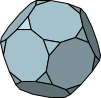 |  | 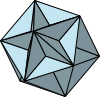 |  |
「ファ イルから読み込む」を選択した場合、「ファイル名」で指定したファイルを読み込みます。ファイル名にパス指定がない場合には、Inkscapeをインス トールしたフォルダの下の share\extensions\Poly3DObjects から読み込みます。自作したファイルを読み込ませて描画することも可能です。
読み込むファイルはWavefront OBJ形式です。いろいろな3D画像作成ソフトでエクスポート形式のひとつとしてサポートされています。ファイルフォーマットの詳細については、英語版Wikipediaの「Wavefront .obj file」を参照してください。ただし、このエクステンションではOBJ形式がフルサポートされているわけではなく、「v (頂点座標値)」と「f (面ポリゴン)」のみ使用できます。
インストールに含まれているファイルには、次のものがあります。
| 大菱形20・12面体 (great_rhombicosidodec.obj) | 大菱形立方8面体 (great_rhombicuboct.obj) | 大12・20面体 (icosidodec.obj) |
 | 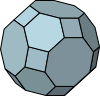 | 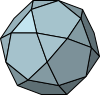 |
| Jessen20面体 (jessens_orthog_icos.obj) | 菱形12面体 (rhomb_dodec.obj) | 菱形30面体 (rhomb_triacont.obj) |
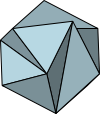 | 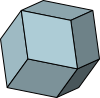 | 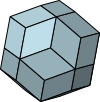 |
| 小斜方20・12面体 (small_rhombicosidodec.obj) | 小菱形立方8面体 (small_rhombicuboct.obj) | シラッシの環状多面体 (szilassi.obj) |
 | 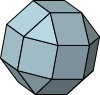 | 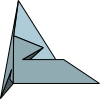 |
「時計回りのワウンドオブジェクト」にチェックすると、ベクトルの描画を反対向きに行います。同じオブジェクトを同じ設定で描画したとき、この項目にチェックしてあるかどうかで、生成される画像に次のような違いが生じます。
| 通常 | 時計回りのワウンドオブジェクト |
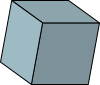 | 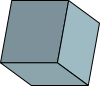 |
ダイアログの「ビュー」タブでは、モデルをどの方向にどれだけ傾けるかを「回転軸」と「回転/角度」のペアで最大6個まで指定できます。回転軸にはX軸/Y 軸/Z軸のいずれかを指定し、「回転/角度」には傾ける角度を0~360から指定します。この章で使っている作成例では、X軸20°+Y軸30°を設定し ています。

軸が3種類しかないのに6個も定義できるようにしているのは、回転させる順序により見る角度が変わるためです。たとえば立方体でビューに定義するX軸とY軸の順序を入れ替えてみると、次のように違いがあります。
| X軸20°+Y軸30° | Y軸30°+X軸20° |
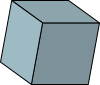 |  |
ダイアログの「スタイル」では、作成する多面体の色などのスタイルを指定します。
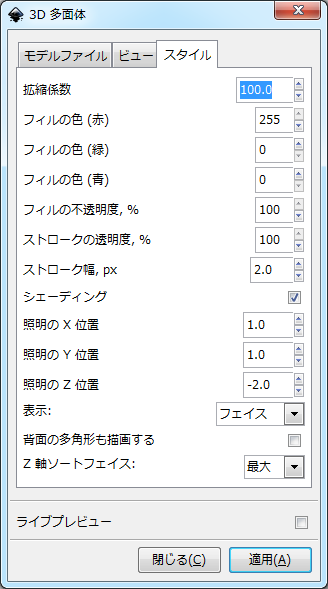
「拡縮係数」には、作成する画像の大きさを%で指定します。100%で標準の大きさ、100未満であれば縮小、100より大きければ拡大した画像を作成します。
「フィルの色」には、作成する多面体の面の色をRGB値で指定します。ただし「シェーディング」にチェックして影をつけると、指定した色よりもかなり暗い色に仕上がります。
「フィルの不透明度」と「ストロークの不透明度」は、それぞれフィルとストロークの不透明度、「ストロークの幅」にはストローク幅をpxで指定します。
シェー ディングにチェックすると、陰影をつけた画像を作成します。「照明のX位置」、「照明のY位置」、「照明のZ位置」は、それぞれ光源の (X, Y, Z) 座標を指定します。シェーディングにチェックしない場合、照明のX/Y/Z位置のパラメータは意味を持ちません。
| シェーディングあり | シェーディングなし |
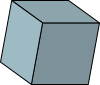 | 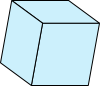 |
「表示」には、モデルの表示タイプを次の3種類の中から選択します。「フェイス」は面の塗りあり、「エッジ」はフレームのみ、「頂点」は頂点のみを赤い丸印で表示します。
| フェイス | エッジ | 頂点 |
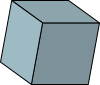 | 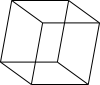 | 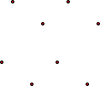 |
「背面の多面体も表示する」にチェックすると、背面に隠れた部分の多面体も表示します。フィルの不透明度が100のときには背面が見えないので違いがありませんが、フィルの不透明度をたとえば70に設定すると、次のような違いがあります。
| 背面の多面体を表示しない | 背面の多面体も表示する |
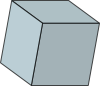 | 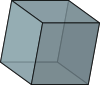 |
「Z軸ソートフェイス」には、Zソート法に使用するZ値を、その面(フェイス)のZ値のうちどれにするかを次の3種類の中から選択します。
- 最大
- 中間
- 最少
このエクステンションでは面の遠近関係を判断するためにZソート法を用いていますが、Zソート法では奥行きの長いものが混じっていた場合に正しく判断できないことがあります。このパラメータはこうした不具合が生じたとき、Zソート法に用いるZ値を調整することで正しく表示させるためのものです。
たとえば次の例では、面の前後関係を判断するのに紫の点での座標(Z座標の最大値)を比較した場合のみピンクの面が手前と判断できます。
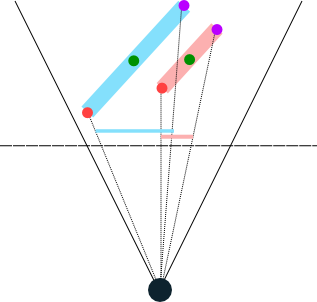
インストールに含まれているモデルではこうした不具合の出る画像がないため、どれにチェックしても違いが出ません。自作したモデルを表示させたとき、遠近表示に不具合があったら設定を変更してみると良いでしょう。
